硬盘数据怎么样拷贝出来
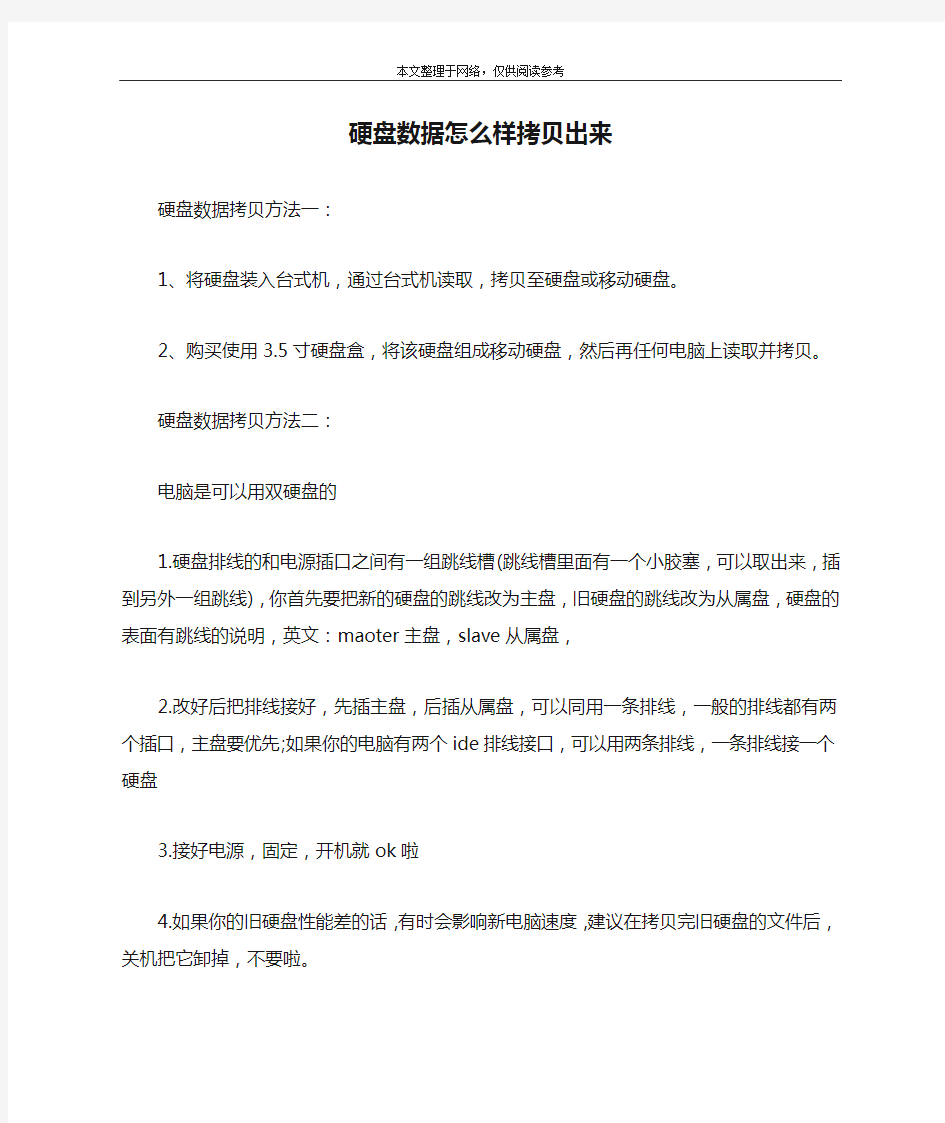
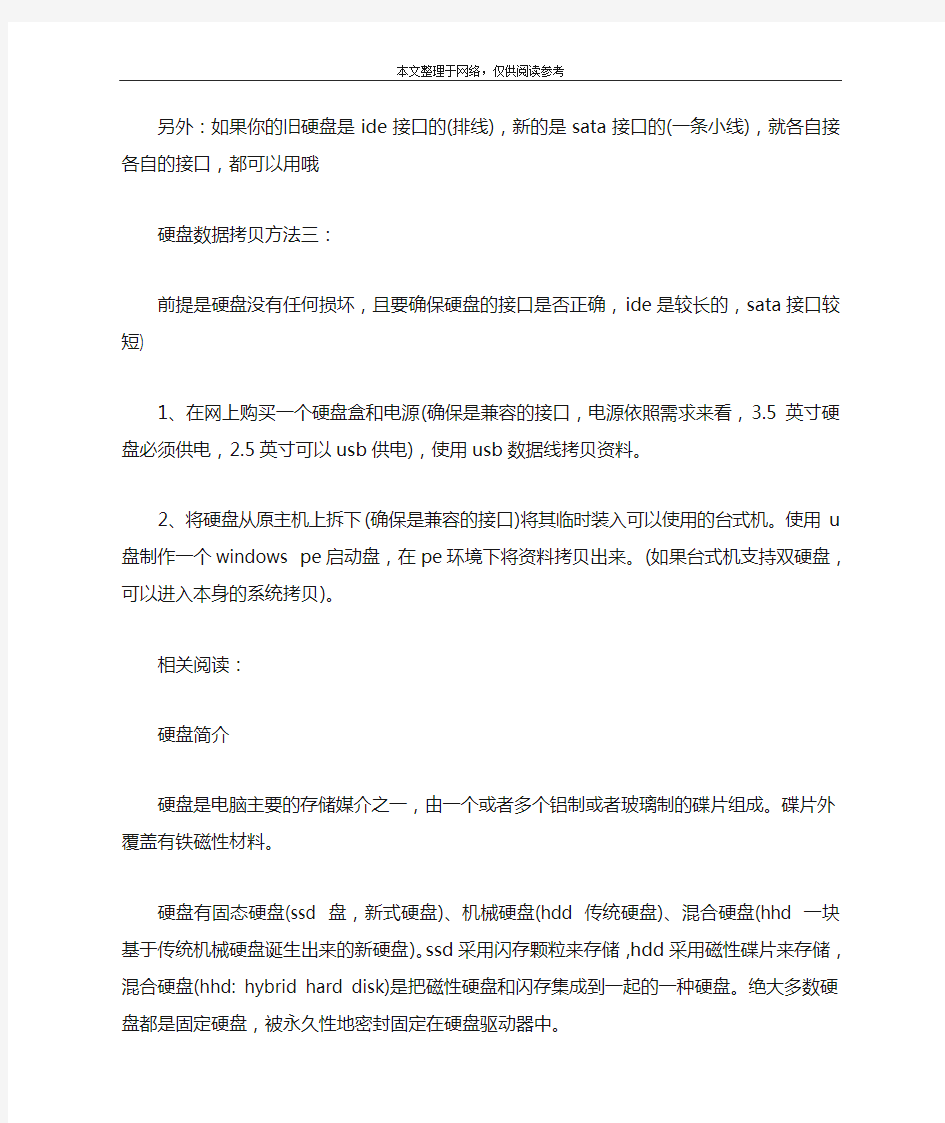
硬盘数据怎么样拷贝出来
硬盘数据拷贝方法一:
1、将硬盘装入台式机,通过台式机读取,拷贝至硬盘或移动硬盘。
2、购买使用3.5寸硬盘盒,将该硬盘组成移动硬盘,然后再任何电脑上读取并拷贝。
硬盘数据拷贝方法二:
电脑是可以用双硬盘的
1.硬盘排线的和电源插口之间有一组跳线槽(跳线槽里面有一个小胶塞,可以取出来,插到另外一组跳线),你首先要把新的硬盘的跳线改为主盘,旧硬盘的跳线改为从属盘,硬盘的表面有跳线的说明,英文:maoter主盘,slave从属盘,
2.改好后把排线接好,先插主盘,后插从属盘,可以同用一条排线,一般的排线都有两个插口,主盘要优先;如果你的电脑有两个ide排线接口,可以用两条排线,一条排线接一个硬盘
3.接好电源,固定,开机就ok啦
4.如果你的旧硬盘性能差的话,有时会影响新电脑速度,建议在拷贝完旧硬盘的文件后,关机把它卸掉,不要啦。
另外:如果你的旧硬盘是ide接口的(排线),新的是sata接口的(一条小线),就各自接各自的接口,都可以用哦
硬盘数据拷贝方法三:
前提是硬盘没有任何损坏,且要确保硬盘的接口是否正确,ide是较长的,sata接口较短)
1、在网上购买一个硬盘盒和电源(确保是兼容的接口,电源依照需求来看,3.5英寸硬盘必须供电,2.5英寸可以usb供电),使用usb数据线拷贝资料。
2、将硬盘从原主机上拆下(确保是兼容的接口)将其临时装入可以使用的台式机。使用u盘制作一个windows pe启动盘,在pe 环境下将资料拷贝出来。(如果台式机支持双硬盘,可以进入本身的系统拷贝)。
相关阅读:
硬盘简介
硬盘是电脑主要的存储媒介之一,由一个或者多个铝制或者玻璃制的碟片组成。碟片外覆盖有铁磁性材料。
硬盘有固态硬盘(ssd 盘,新式硬盘)、机械硬盘(hdd 传统硬盘)、混合硬盘(hhd 一块基于传统机械硬盘诞生出来的新硬盘)。ssd采用闪存颗粒来存储,hdd采用磁性碟片来存储,混合硬盘(hhd: hybrid hard disk)是把磁性硬盘和闪存集成到一起的一种硬盘。绝大多数硬盘都是固定硬盘,被永久性地密封固定在硬盘驱动器中。
磁头复位节能技术:通过在闲时对磁头的复位来节能。
多磁头技术:通过在同一碟片上增加多个磁头同时的读或写来为硬盘提速,或同时在多碟片同时利用磁头来读或写来为磁盘提速,多用于服务器和数据库中心。
1.教你彻底删除硬盘中的数据方法
2.复制硬盘的最快方法
3.硬盘对拷要注意哪些问题
4.硬盘数据能恢复吗
5.如何才能彻底清除硬盘中的数据
看了“”文章的
硬盘开盘数据恢复教程图解 已开盘的硬盘数据恢复方法
硬盘开盘数据恢复教程图解已开盘的硬盘数据恢复方法 导读:硬盘磁头虽然几乎没有磨损的情况,但小小的振动就可能让磁头受到严重的损坏,当硬盘因为磁头损坏而造成硬盘不读盘的情况下,硬盘就只能使用硬盘开盘数据恢复教程来重新“复活”硬盘。 在开始学习教程前先了解下相关的知识,一般来说数据是以磁记方式存储在盘片上,磁头主要是完成数据的读取和写入。磁头并不是贴在盘片上读取的,由于磁盘的高速旋转,使得磁头利用“温彻斯特/Winchester”技术悬浮在盘片上。这使得硬盘磁头在使用中几乎是不磨损的,数据存储也会非常稳定,硬盘寿命也大大增长。但磁头也是非常脆弱的,在硬盘工作状态下,即使是再小的振动,都有可能使磁头受到严重损坏。由于盘片是工作在无尘环境下,所以,我们在处理磁头故障,也就是更换磁头时,都必须在无尘室内完成,而且还要有扎实的基本功,熟练的技巧,才能使成功率大大提高。 硬盘开盘数据恢复教程图解: 1、首先,开盘需要特定的条件和工具,无尘环境是必不可少的,其次我们可以从图中看到还需要医用手套,美工刀,尖嘴钳,直头和弯头镊子,螺丝刀(一字和t8) 2、这次我们要更换磁头的硬盘是迈拓120g 硬盘,故障情况是工作后不认
盘,电机转,有敲头声。首先,我们用美工刀小心地揭开硬盘上的保修标签。 3、接下来当然是拆除top上的所有螺丝,为了工作效率,外面不是要求很高的螺丝,我们可以用电动起子去卸。
4、我们小心的将螺丝放在培养皿里,打开top,我们就可以一览无遗地看到硬盘的内部结构了,我们可以清楚地看到组成硬盘的各个组件,包括底座base,马达moter,磁盘disc,磁头eblk,和已经打开的顶盖。
删除的文件如何恢复 电脑盲轻松恢复硬盘数据教程
删除的文件如何恢复电脑盲轻松恢复硬盘数据教程发布时间:2012-11-14 18:21作者:电脑百事网来源:https://www.sodocs.net/doc/7712207352.html, 在日常使用电脑的过程中,有时不小心把有用的文件误删除;有时格式化U盘时忘记备份有用的文件;有时遇到病毒,U盘或磁盘分区里的文件瞬间消失或全部变成乱码,甚至需要重新格式化,这总是让人防不胜防;遇到这些情况就需要数据恢复,将丢失的文件找回来。这里就介绍一些简单实用的数据恢复的方法。 类似阅读:如何检测硬盘坏道被屏蔽过坏道硬盘检测方法 一、误删除文件的恢复 对于文件被误删除的情况,如果能记得清楚该文件所在的磁盘分区,建议使用DiskGenius,如果不能,建议使用Recuva,下面我们先说Recuva,DiskGenius将放到从已格式化的磁盘中恢复文件一起讨论。当然在使用工具前记得先找找是否已删除,是不是在回收站。 recuva是一个免费的Windows 平台下的文件恢复工具,可以用来恢复那些被误删除的任意格式的文件,能直接恢复硬盘、闪盘、存储卡(如SD 卡,MMC 卡等等)中的文件,只要没有被重复写入数据,无论格式化还是删除均可直接恢复,支持FAT12,FAT16,FAT32,NTFS,exFat 文件系统,涵盖了我们日常所用到的所有文件系统。 Recuva下载地址:点此进入下载Recuva专业数据恢复软件 软件安装很简单,直接点击下一步就是,但第三个界面有谷歌浏览器的可选安装,不需要的记得取消。在第一次使用会弹出向导页面,在第一个界面上点击下一步,移动到文件选项界面。如下图(红字为我添加的注):
Recuva恢复误删文件非常简单方便
移动硬盘数据恢复方法(入门教程)
移动硬盘数据恢复方法(入门教程) 一个完整硬盘的数据应该包括五部分:MBR,DBR,FAT,DIR区和DATA区。其中只有主引导扇区是唯一的,其它的随你的分区数的增加而增加。 1、主引导扇区 主引导扇区位于整个硬盘的0磁道0柱面1扇区,包括硬盘主引导记录MBR(Main Boot Record)和分区表DPT(Disk Partition Table)。 其中主引导记录的作用就是检查分区表是否正确以及确定哪个分区为引导分区,并在程序结束时把该分区的启动程序(也就是操作系统引导扇区)调入内存加以执行。 至于分区表,很多人都知道,以80H或00H为开始标志,以55AAH为结束标志,共64字节,位于本扇区的最末端。 值得一提的是,MBR是由分区程序(例如DOS 的Fdisk.exe)产生的,不同的操作系统可能这个扇区是不尽相同。 如果你有这个意向也可以自己去编写一个,只要它能完成前述的任务即可,这也是为什么能实现多系统启动的原因(说句题外话:正因为这个主引导记录容易编写,所以才出现了很多的引导区病毒)。 2、操作系统引导扇区 OBR(OS Boot Record)即操作系统引导扇区,通常位于硬盘的0磁道1柱面1扇区(这是对于DOS来说的,对于那些以多重引导方式启动的系统则位于相应的主分区/扩展分区的第一个扇区),是操作系统可直接访问的第一个扇区,它也包括一个引导程序和一个被称为BPB(BIOS Parameter Block)的本分区参数记录表。 其实每个逻辑分区都有一个OBR,其参数视分区的大小、操作系统的类别而有所不同。 引导程序的主要任务是判断本分区根目录前两个文件是否为操作系统的引导文件。于是,就把第一个文件读入内存,并把控制权交予该文件。 BPB参数块记录着本分区的起始扇区、结束扇区、文件存储格式、硬盘介质描述符、根目录大小、FAT个数、分配单元(Allocation Unit,以前也称之为簇)的大小等重要参数。OBR由高级格式化程序产生(例如DOS 的https://www.sodocs.net/doc/7712207352.html,)。 3、文件分配表 FAT(File Allocation Table)即文件分配表,是系统的文件寻址系统,为了数据安全起见,FAT一般做两个,第二FAT为第一FAT的备份, FAT区紧接在OBR之后,其大小由本分区的大小及
硬盘坏了怎么恢复数据,教你找回丢失的数据
硬盘坏了怎么恢复数据,教你找回丢失的数据 硬盘坏了怎么恢复数据?机械硬盘用久了难免会出现坏道的情况,症状是突然电脑卡得不行,不能创建文件,也拷贝不了数据到其他分区,或者蓝屏等各种症状,而出现硬盘坏道了一般都怎么解决呢? 硬盘坏了怎么恢复数据?其实很多时候都是因为我们的不正当操作,导致硬盘坏道,所以修复起来也相对麻烦,不过有很多数据恢复软件可以修复,这里分享给大家的方法可以直接使用数据恢复软件来进行修复。 方法一: 1.首先我们需要在电脑上下载最新版本的“互盾数据恢复软件”的安装包。之后将软 件进行安装好在我们的电脑上。安装完成之后软件会弹出窗口,点击“立即体验”即可运行软件。
2.然后将U盘连接电脑上。接下来我们就来运行这款软件,打开软件之后,在软件的界面当中可以看到有三种恢复选项以及每一种选项的具体描述可供选择。如果我们想要快速将删除的文件恢复,那么我们可以点击“深度扫描”进行扫描。
3、点击进入之后,我们需要点击删除文件所在的磁盘,如果我们删除的是回收站的文件,那么我们需要点击磁盘进行扫描。
4、软件扫描完成之后,即可在软件的界面里对我们删除的文件进行查找,找到需要恢复的文件后,点击“下一步”进行保存。
5、最后点击“浏览”选项选择文件保存位置,然后点击“恢复”按钮,那么我们不小心删除的文件就可以恢复了。
方法二: 硬盘文件恢复教程如下: 工具: 1)电脑 2)强力数据恢复软件 1.首先我们需要在电脑上下载最新版本的“强力数据恢复软件”的安装包。之后将软件进行安装好在我们的电脑上。安装完成之后软件会弹出窗口,点击“立即体验”即可运行软件。
成功恢复格式化硬盘数据-原创
亲身成功—格式化4遍后,还能恢复硬盘数据? ——谨以此文献给那些因为重装系统或者硬盘格式化而丢失数据而苦恼的朋友们。 我不是电脑高手,其实就是个电脑菜鸟,菜鸟可能没有“大虾”的高超技艺,小小菜鸟仅仅是个电脑业余爱好者,话说前几天看到一条微博:“如果你打开电脑仸务管理器,你能清楚地说出里面每个迚程程序的作用或者关掉之后,有什么样的后果,那可以确定无疑地断定:你现在还没找到女朋友?。”O(∩_∩)O哈哈!哎!数据无价!特别是那些记录我们生活的点点滴滴的文字、照片、还有记忆等等,你们懂的!现在我将自己成功的恢复笔记本里那些被格式化的数据心得分享给朋友们,希望能帮助你们找回一些丢失的东西。 上大学期间买不起笔记本,于是大四时买了个移动硬盘,把我大学里的照片和资料全部放在里面,这可是我的宝贝,因为这是我青春和我的大学的全部纯真记忆。去年去广州工作后,为了一个“两个人缩短距离的约定”,努力工作迫不及待地买个笔记本(三星)。结果,笔记本有了,约定没有了。遂把移动硬盘里的照片全部拷贝到电脑里,我想这下安全吧,因为放移动硬盘很容易丢失数据。这台可怜的笔记本没有发挥他原来沟通缩短距离的作用,反而让我回到沉痛的回忆,本本成了我的试验品,再加上我是个菜鸟,经常开机、关机、重装系统等等,现在想来我的本本罢工定是在抗议我的“暴行”吧?沉默已久,他终于爆发了。。。。。。结果可想而知,数据全部丢失,320G的硬盘里面空空的,什么也没有?原来四个盘,瞬间变成了一个盘,我的大学照片?还有“学优教育”暑假课程资料?瞬间全部不见了?我急的像热锅上的蚂蚁,更像无头苍蝇,不知所措,我责骂自己菜鸟,于是我自己把硬盘格式化,再次重装系统,结果还是没有?于是打
电脑硬盘恢复数据恢复,数据恢复如此简单
电脑硬盘恢复数据恢复,数据恢复如此简单 对于移动硬盘来说,相信大家也都并不陌生,不管是上班族,还是开公司的老板或者学生,往往也都会有一个属于自己的硬盘或者U盘,用来存储一些重要的数据文件。虽然移动硬 盘在目前生活中比较常见,使用的时候也都是比较方便的,但是很多人往往也都认为移动 硬盘存储数据比较安全,认为存储在里面也都可以确保万无一失,但是在日常使用时,往 往也都会由于一些外界因素的影响,而导致它内部数据出现丢失或者误删除的现象,并且 此时所删除的文件也都将直接被系统所隐藏。那么对于这种现象来说,当数据误删除后, 我们又该如何恢复呢?下面就为大家介绍一种常见的数据文件恢复技巧,主要分为以下几点: 硬盘打不开的原因: 1、硬盘系统驱动出现问题,如果是驱动出现问题的话,在插入硬盘时会有所提示,此时 也就需要重新安装对应的 USB3.0 驱动程序。 2、硬盘内部设备供电不足,导致硬盘无法打开。
3、人为因素导致接口出现问题,很多人在使用 USB 设备时,往往没有对硬盘进行定期的保养和维护,导致它内部的 USB 接口出现断针的现象。 4、文件或目录损坏,如果将硬盘插入电脑中,界面提示是否需要对硬盘进行格式化,此时也就说明硬盘的目录文件有损坏的现象, 以上就是移动硬盘打不开的几种原因介绍,相信大家也都有了一定的了解,为了能够找回我们所丢失的文件,当硬盘数据丢失后,也就需要结合丢失文件类型选择不同的方法进行数据的修复。以”嗨格式数据恢复大师“为例,可修复误删除,误清空,误格式化等多种情景下丢失的文件,在操作过程中也都比较简单方便。 希望以上内容对大家有所帮助,不管是哪种原因造成数据丢失或损坏,首先也就需要及时停止对都是数据的硬盘进行扫描和读写,避免文件出现覆盖丢失的现象。
继续免费10大硬盘数据恢复软件推荐.
继续免费!10大硬盘数据恢复软件推荐 作者:李熙 计算机失去响应,经过检测往往是由硬盘故障引起。这时就需要一种工具来更精确的诊断硬盘发生了何种故障;大多数情况下硬盘的故障不是物理性的或非致命的,使用简单的方法就可以修复;另外,硬盘修复和数据恢复工程师也需要一种工具来对故障硬盘进行初步的诊断和修复。 硬盘数据恢复软件可以帮助我们恢复被删除、被格式化、分区丢失、重新分区或者分区提示格式化的数据,让存在电脑的文档损失降至到最低。而一些功能强悍又免费的硬盘数据恢复软件多半是需要付费才可以使用的。本期软件周刊,我们为大家搜集了一些好用又免费的硬盘数据恢复和数码照片恢复软件,一起分享免费羹汤~ 1.DiskGenius DiskGenius也许大家不是很熟悉,它的前身就是DiskMan(这下知道了吧)。改名之后,体积变大了(原来几百K,现在变成几M了),界面做了改变,功能当然也变多变强了,但主要还是针对于磁盘的分区。点击此处下载DiskGenius
该软件使用简单,如果您被误删的文件在D盘,则选择D盘,然后按“Scan”键进行扫描,扫描结束后,您将会在扫描结果中找到被误删的文件,选中该文件,再选择文件恢复的路径(Undelete selectd),注意该路径要与待恢复文件的原路径不在同一个驱动器上,最后按“Undelete”键即可恢复该文件。 5.小哨兵一键恢复 小哨兵一键恢复是一款傻瓜式的系统备份和恢复工具。它具有安全、快速、保密性强、压缩率高、兼容性好等特点,独创的常用文件转移技术,特别适合电脑新手和担心操作麻烦的人使用,本软件提供DOS及Windows两种环境的界面,设计专业,操作简便,全面支持Windows7及Vista系统。点击此处下载小哨兵一键恢复
完整的硬盘数据恢复方法
完整的硬盘数据恢复方法 不小心将自己电脑硬盘之内的重要文件和数据,以及重要的工作资料等删除,你会怎么办?根据最新的统计数据显示,超过六成以上的电脑玩家会选择放弃这批数据,不管这些数据的重要性和价值有多高。其中,绝大多数用户都并不了解其实硬盘数据丢失之后,选择网络上一些数据恢复软件,就可以帮助他们快速地找回这些文件。 选择哪款数据恢复软件比较好也是目前不少电脑用户普遍关心的问题之一。有的数据恢复软件恢复功能薄弱,有的数据恢复软件恢复出来的文件无法打开,甚至还有部分数据恢复软件其本身扫描出来的数据和文件都不齐全,结果就是用户以为该恢复软件已经找到了所有删除的文件,但是最终发现其实只是恢复出来30%~45%左右的数据和资料。实际上,根据行业之内的恢复技术专家介绍,恢复软件恢复出来的数据完整程度和质量,主要还是依靠软件本身的技术核心决定,如果该软件本身的技术核心体系不足,那么就很有可能造成上述情况。
可以肯定的是,这些已经遭遇数据资料丢失的用户一定更愿意选择一款能够实现百分之百数据恢复的软件。从目前来说,专门针对存储设备数据扫描和恢复技术较为先进的领域之内,顶尖数据恢复软件作为国内首款率先实现百分之百数据恢复能力的恢复工具,自从发布之日起就一直受到不少用户的肯定与支持。截至9月份,顶尖数据恢复软件总体下载量和使用数量已经成为目前数据恢复行业之内的领先恢复工具。 顶尖数据恢复软件全面支持FAT16/32和NTFS,恢复完全删除的数据和目录,恢复主引导扇区和FAT表损坏丢失的数据,恢复快速格式化的硬盘和软盘中的数据,恢复CIH破坏的数据,恢复硬盘损坏丢失的数据,通过超线程技术数据恢复等等。利用这种原理可在回收站被清空之后进行数据恢复。可以恢复被删除的文件,也可以恢复病毒或者硬盘格式化所破坏的硬盘信息。即使目录结构已经部分破坏,只要实际数据仍保留在硬盘上该数据恢复软件都可以将它们恢复出来。
常见几种RAID的硬盘故障后数据怎么恢复
常见几种RAID的硬盘故障后资料怎么恢复 目前来看,RAID磁盘阵列在节省成本方面的作用并不明显,但是RAID可以充分发挥出多块硬盘的优势,实现远远超出任何一块单独硬盘的速度和吞吐量并提供良好的容错能力。本文就带大家来了解一下RAID阵列的硬盘构成,以及RAID硬盘资料如何恢复。 谈到RAID硬盘构成,不得不谈RAID级别。目前业界公认的标准是RAID0级、RAID1级、RAID2级、RAID3级、RAID4级、RAID5级,这些不同的级别并不代表技术的高低,但是在搭建上对硬盘有不同的需求,在组成阵列之后,在性能、资料安全性、资料传输速度方面也不尽相同。那么几种常见的RAID级别都是有几块硬盘构成的呢?硬盘坏了,会不会导致资料丢失?资料丢失的严重程度又有什么不同呢? RAID0最少要两块硬盘才能实现。整个逻辑盘的资料是被分条(stripped)分布在多个物理磁盘上,可以并行读/写,提供最快的速度,但没有冗余能力。RAID0首先考虑的是磁盘的速度和容量,忽略了安全,只要其中一个磁盘出了问题,那么整个阵列的资料都会不保了。 RAID1最少要两块硬盘才能实现。RAID1又称镜像方式,也就是资料的冗余。在整个镜像过程中,只有一半的磁盘容量是有效的(另一半磁盘容量用来存放同样的资料)。同RAID0相比,RAID1首先考虑的是安全性,容量减半、速度不变。如果RAID1中的某一块成员盘出现物理故障,比如电路损坏、磁头损坏、固件损坏、出现坏扇区等,该成员盘就不能正常使用,但剩下的一块成员盘中的资料完好无损,RAID1还不会崩溃。 RAID0+1至少需要4块盘。为了达到既高速又安全,出现了RAID10(或者叫RAID0+1),可以把RAID10简单地理解成由多个磁盘组成的RAID0阵列再进行镜像。在安全性方面,继承了RAID1的特点,双盘失效才会资料崩溃。 RAID5至少需要三块硬盘。RAID5把资料和相对应的奇偶校验信息存储到组成RAID5的各个磁盘上,一个磁盘发生损坏后,不会影响资料的完整性,从而保证了资料安全。当损坏的磁盘被替换后,RAID还会自动利用剩下奇偶校验信息去重建此磁盘上的资料,来保持RAID5的高可靠性。 当出现RAID硬盘出现故障如RAID双盘失效这种自己无法解决的情况,大家不要对硬盘进行任何操作,建议将硬盘按顺序卸下来,标明顺序,在第一时间交给资料恢复中心进行检测并进行修复。
硬盘数据恢复—被删除文件恢复全攻略
电脑在使用过程中难免会遇到更换机器、中毒、系统崩溃、升级等情况,有时还需要进行硬盘的格式化,结果发现有些重要的数据忘记备份,那后悔也来不及了!难道真的没有办法了吗?不,能恢复的! 那数据为什么能恢复呢?这主要取决于硬盘数据的存储原理。先看一下硬盘上数据存放的原理吧。硬盘中由一组金属材料为基层的盘片组成,盘片上附着磁性涂层,靠硬盘本身转动和磁头的移动来读写数据的。其中最外面的一圈称为“0”磁道。上面记录了硬盘的规格、型号、主引导记录、目录结构等一系列最重要的信息。我们存放在硬盘上的每一个文件都在这里有登记,相当于文件的户口簿。在读取文件时,首先要寻找0磁道的有关文件的初始扇区,然后按图索骥,才能找到文件的老巢。但是删除就不一样了,系统仅仅对零磁道的文件信息打上删除标准。但这个文件本身并没有被清除。只是文件占用的空间在系统中被显示为释放,而且,当你下次往硬盘上存储文件时,系统将会优先考虑真正的空白区,只有这些区域被用完以后,才会覆盖上述被删文件实际占有的空间。另外,即使硬盘格式化后(如Format),只要及时抢救,还是有很大希望的。下面我就向大家做详细的介绍。 EasyRecovery是一个威力非常强大的硬盘数据恢复工具,能够帮你恢复丢失的数据以及重建文件系统。下面我们就以EasyRecovery为例,介绍删除软件恢复的过程。 一、回收站里被删除文件 首先我们启动EasyRecovery,点击左边列表中的“数据修复”。 数据修复里面有六个选项,我们点击“DeletedRecovery”,它的功能是查找并恢复已删除的文件。 选择要恢复文件所在的分区,在默认情况下软件对分区执行的是快速扫描,如果你需要对分区进行更彻底的扫描,就在“完成扫描”前打上勾就行了,选择好分区后,我们点击“下一步”。 点击下一步后,软件就开始扫描你刚才选择的分区了。 经过3~4分钟的扫描后结果就出来了,你点击左面文件夹列表中的文件夹,在右面列出来到文件就是能被恢复的删除文件,选择一个要恢复的文件,一定要把前面的勾打上,然后点击“下一步”。 选择好要恢复的文件后,我们就来选择恢复目标的选项,一般我们都是恢复到本地驱动器里的,那么我们点击后面的“浏览“来选择文件保存的目录(选择分区时请注意,保存的分区不能与文件原来所在的分区一样,否则不能保存)。 点击下一步后,文件就开始恢复了,恢复完成后,弹出一个对话框显示文件恢复摘要,你可以进行保存或者打印,然后点击“完成”。一个文件就被恢复了。 二、格式化后文件的恢复 如果要恢复格式化后的文件,以前我们想都不敢想,现在不用怕了,因为我们有了EasyRecovery。
不花一分钱普通硬盘数据恢复五大妙招.
不花一分钱普通硬盘数据恢复五大妙招 硬盘有价而数据无价,现在越来越多的用户有这样的概念,但是只有在真正遇到数据危机时才会有切身的感受,尽管存储在各种磁盘中的计算机数据如此重要,但由于技术和工艺的原因,任何存储设备都存在毁损的风险。运行环境的改变和恶化,违规操作或折磨式操作,病毒的破坏和黑客的入侵,以及难以避免的各种异常情况,都可能导致存储设备报废和软件系统崩溃。 不少朋友都认为,数据恢复是一项专业性很强的工作,需要对磁盘结构和文件系统有透彻的了解,真的有那么神秘么?其实针对一些简单的软件类数据丢失,我们自己动手就能解决问题,不仅可以省下一大笔费用,而且对自己的电脑水平的提高也是一个难得的机会。 一旦遭遇数据危机,保持一份从容不迫的心态非常重要,出现手忙脚乱的情况则很可能造成更大的破坏,让本来可以恢复的数据变得无法挽救。事实上,自己独立挽救万元价值的数据并非是天方谭谈,只要掌握一些操作技巧并方法得当,大家完全可能会扮演拯救数据危机的英雄角色。 设计对白:数据丢失,对症下药 对症下药,哪些数据可以挽救?数据出现问题主要包括两大类:逻辑问题和硬件问题,相对应的恢复也分别称为软件恢复和硬件恢复。软件恢复是指通过软件的方式进行数据修复,整个过程并不涉及硬件维修。而导致数据丢失的原因往往是病毒感染、误格式化、误分区、误克隆、误删除、操作断电等。 软件类故障的特点为:无法进入操作系统、文件无法读取、文件无法被关联的应用程序打开、文件丢失、分区丢失、乱码显示等。事实上,造成软件类数据丢失的原因十分复杂,每种情况都有特定的症状出现,或者多种症状同时出现。一般情况下,只要数据区没有被彻底覆盖,个人用户通过一些特定的软件,基本上都可以顺利恢复。
硬盘数据恢复修复全套方案
根据IDC的统计,目前全球每年的数据恢复市场价值大约在千亿美元,国内也至少达到十几亿人民币,但我国的数据恢复从业人员较少。当你熟练掌握了前面介绍的数据恢复必备技巧之后,是否想过开一个属于自己的数据恢复店。将你所拥有的技能转化为财富? 打工不如创业——哪些人适合开店? 有这样一部分人,他们在上世纪末就步入了电脑行业,特别是那些多年潜伏在电脑装机店里搞技术服务的人,每天要面对如此多的返修硬盘,为了降低成 本以及减少物流,厂商在每个地区都设立了维修中心,而这部分人自然就成了硬件维修中心的主导力量,多年的维护经验让这些人拥有了很强的数据恢复能力。 在2000年之前,电脑技术维护人员的工资待遇还算有一些优势,那时候电脑硬件利润高,行业比较景气,加上当时物价比较低,所以两三千元的工资 已经很不错了,然而到了现在,行业竞争导致了电脑行业利润越来越薄,加上目前物价提升幅度很大,相对而言工资不但没有提升多少,反而感觉下降了很多。 那么,作为一个技术很过硬的电脑维护人员,如果现在只能拿到2000元左右的工资,就觉得有点委屈了,如果去北京、上海等比较大的城市打工,尽 管工资高一些,但消费也高,面临的工作和生活压力可想而知,因此,自己创业才是明智选择。在电脑配件方面,最具有赚钱价值的是硬盘,因为硬盘最容易被破 坏,特别是用户最重要的数据,一旦数据丢失将造成很大损失,而我们可以为他们修复硬盘或恢复数据,从中收取一定的钱。 选好创业环境——什么地方适合开店? 确定了要开店,首先要选择合适的开店地点,正所谓有人和还要地利,一般而言,开店的地点要在电脑城里或电脑城附近。首先这些地点聚集着全城所有 的电脑销售商,所以每天都有大量购买电脑的人,同时每天也有很多电脑硬盘出现故障而去保修的人,在这样的地方建立数据恢复中心,自然可以更好地让别人了解 到你在做什么,久而久之,有数据恢复需要的人自然会找上门来。同时,在店门口张贴数据恢复服务项目的介绍,可以起到做软性宣传的目的。如果有必要,可以选 择那些销售二手配件的地点,这样有更多机会接触那些需要维修硬盘或恢复数据的人。 摸清服务项目——哪些钱适合你赚? 地点选好了,接下来要确定服务项目,从大体方向来看,我们选定赚钱的对象有两类,个人用户和企业用户。而从服务具体项目来看,主要分为硬盘修 复、硬盘数据恢复、RAID恢复、U盘或存储卡数据恢复、光盘数据恢复,对误格式化、误克隆、误分区、误删除、病毒破坏后的数据复原等。 对于个人用户而言,硬盘、闪存、MP3以及存储卡等存储设备在过了质保之后,如果出现了故障无法正常工作,那么意味着必须拿去维修(或直接购买 新的),如果在有限的资金内,能够修好这块硬盘,用户还是可以接受的。如果硬盘、闪存或移动硬盘等设备由于种种原因损坏了,同时内部的重要数据也丢失了, 此时数据的恢复也许比硬盘的修理更加重要,这样向这类用户提出数据恢复的收费方案就在情理之中了。而对于企业用户而言,数据的重要性更不用提了。 备好开店资本——开店需要准备什么? 毫无疑问,一切准备好之后,只欠东风了,你需要准备资金,购买相应的设备。首先是租用店面,一般而言,成都、哈尔滨、南昌这类二级省会城市,一 个大约20平方米的电脑超市店面价格为700~1000元/月(一年大约10000元左右)。如果要租大一点的旺铺也可以,不过初期创业没有这个必要,只 要在经营中以品质、服务为中心,用户自然不会在意你的店面到底有多大。 然后是设备的购买,至少要准备1台电脑,为了能同时修复IDE和SA TA硬盘的数据,
在Windows10中快速恢复硬盘数据的方法
在Windows10中快速恢复硬盘数据的方法 Windows10系统已经逐渐成为电脑系统的主流,非常多的win10用户会因为硬盘数据丢失、不知道怎么恢复而懊恼。所以在下面的文章中,我们将为您介绍一种简单快速的方法,帮助win10用户们恢复硬盘数据。 Windows10硬盘数据丢失 在Windows10中,硬盘数据丢失也有很多种情况,有些我们自己通过电脑操作就能解决,比如:硬盘盘符丢失。 而有些情况,我们则需要借助专业的工具,或者寻求专业人士的帮助,比如:硬盘分区丢失、硬盘数据删除、硬盘格式化等等。 那么怎样针对这些情况,来恢复硬盘数据呢? Windows10硬盘盘符丢失 如果您打开“我的电脑”,发现硬盘某个分区突然不见了,但是在“磁盘管理器”中还能看到该分区的内存情况,那您不用担心,这是因为这个硬盘分区的盘符不见了。 没有盘符,则不会被电脑识别,所以您会以为您的硬盘数据丢失了。 解决方法很简单,您只需要在磁盘管理器里,为这个分区重新分配一个盘符即可。
Windows10硬盘数据删除 这里说的删除,不仅限于字面意义上的删除,它还包括了格式化、分区丢失等情况。 通常情况下,当硬盘数据删除以后,除非您能通过电脑回收站进行还原,除此之外,是没办法通过常规的电脑操作恢复的。 我们建议您借助专业的工具、或请教专业人士,来协助您进行硬盘数据恢复。 如果您不想浪费时间,那么完全可以自己动手恢复。在这里,我们向您推荐一款实用的数据恢复软件——迷你兔数据恢复软件。 迷你兔数据恢复软件支持硬盘丢失数据恢复,免费下载、免费扫描、提供免费额度供广大用户使用,并且不含病毒和广告插件,绿色安全,您可以放心下载使用。 恢复windows10中硬盘丢失数据,迷你兔一共只有三个步骤: 第一步:安装并运行迷你兔数据恢复软件,点击“开始恢复”。 第二步:选中丢失数据的硬盘分区,点击“扫描”。
移动硬盘误删资料后怎么恢复
移动硬盘误删资料后怎么恢复? 在你进行误删除以后,只要你没有向删除文件的分区写入文件,就还有机会将误删除的文件恢复。不过不敢保证全部恢复。现在恢复数据的软件较多,比如:EasyRecovery Pro、FinalDataEnterprise20等,这里我推荐使用EasyRecovery Pro这款软件。同时我将介绍在WINDOWS和DOS两种情况下的数据恢复步骤。希望对你有所帮助。 在日常使用电脑的过程中,每个人都可能遇到过误删除数据、误格式化硬盘分区等比较麻烦的情况,甚至还可能出现误删除硬盘分区的情况。那么一旦出现这些情况之后,该如何恢复那些误删除的数据呢? 在Windows中恢复数据 如果用户只是在操作时误删除了一些文件,例如Word文件、文本文件等等,或者只是误格式化了非系统分区,而Windows还运行正常的话,那么可以通过EasyRecovery Pro这款软件来恢复数据。 提示:安装该软件时需要注意:如果需要找回C盘上误删的文件,则最好不要将EasyRecovery Pro安装到C盘,否则会影响C盘的文件系统,对数据恢复不利。 1.恢复误删除的文件 启动EasyRecovery Pro 6.0之后,点击主界面左边的“Data Recovery”按钮,然后再点击右边窗口中的“Deleted Recovery”按钮。 经过短暂的扫描之后,程序要求用户选中误删文件所在的那个分区,然后可以在右边的“File Filter”栏中输入要恢复的文件的文件名及类型。程序默认是查找所有被删除的文件,这样可以查找所有被删除的文件,一般用默认值即可。注意,如果文件被删除了很长时间,则建议将“Complete Scan”前的复选框选中,这样恢复成功的几率要大一些。 点击“下一步”后,程序开始扫描该分区,最后弹出一个文件列表窗口。该窗口与“资源管理器”差不多,用户只需在该列表中查找需要恢复的文件并打上“√”即可。 提示:那些已删除的文件被EasyRecovery Pro找到后,在文件列表中的文件名与原来的文件名可能有所区别,因此在查找需要恢复的文件时要有一定的耐心,可根据文件名及文件类型来判断是否自己需要恢复的文件。另外,选中某个文件后,还可以点击“View File”按钮来查看所选文件里面的内容,这一点对于查找文本文件非常有用。 选择好需要恢复的文件后,点击“下一步”按钮,程序要求选择一个用来存放恢复文件的目录。注意,为了恢复的安全,建议将恢复数据存放到其他分区中(比如需要恢复的文件在D盘,则可将找到的文件保存到E盘)。点击“Recover to Local Drive”后面的“Browse”按钮,在弹出的窗口中选择好目标目录即可。 提示:那些已删除的文件被EasyRecovery Pro找到后,在文件列表中的文件名与原来的文件名可能有所区别,因此在查找需要恢复的文件时要有一定的耐心,可根据文件名及文件类型来判断是否自己需要恢复的文件。另外,选中某个文件后,还可以点击“View File”按钮来查看所选文件里面的内容,这一点对于查找文本文件非常有用。 当选择好用来存放恢复文件的目录后,点击“下一步”,程序就会将选定的文件恢复到设定的文件夹中。 2.恢复误格式化分区上的数据 启动程序后,点击“Data Recovery”按钮后,再点击右边窗口中的“Format Recovery”按钮,此时程序要求用户选择需要恢复数据的分区。
如何恢复被格式化硬盘的数据
如何恢复被格式化硬盘的数据 有不少朋友格式化硬盘后却发现里面有很重要的数据,那么怎么恢复呢,当用fdisk 删除了硬盘分区之后,表面现象是硬盘中的数据已经完全消失,在未格式化时进入硬盘会显示无效驱动器。如果了解fdisk的工作原理,就会知道,fdisk只是重新改写了硬盘的主引导扇区(0面0道1扇区)中的内容。具体说就是删除了硬盘分区表信息,而硬盘中的任何分区的数据均没有改变,我们先来了解一下分区表错误的修复方法: fat表纪录着硬盘数据的存储地址,每一个文件都有一组连接的fat链指定其存放的簇地址。fat表的损坏意味着文件内容的丢失。庆幸的是DOS系统本身提供了两个fat表,如果目前使用的fat表损坏,可用第二个进行覆盖修复。但由于不同规格的磁盘其fat表的长度及第二个fat表的地址也是不固定的,所以修复时必须正确查找其正确位置,由一些工具软件如nu等本身具有这样的修复功能,使用也非常的方便。采用debug也可实现这种操作,即采用其m命令把第二个fat表移到第一个表处即可。如果第二个fat表也损坏了,则也无法把硬盘恢复到原来的状态,但文件的数据仍然存放在硬盘的数据区中,可采用chkdsk或scandisk命令进行修复,最终得到*。chk文件,这便是丢失fat链的扇区数据。如果是文本文件则可从中提取并可合并完整的文件,如果是二进制的数据文件,则很难恢复出完整的文件。但这只限于删除分区或重建分区之后。如果已经对分区用format格式化,在先恢复分区后,在按下面的方法恢复分区数据。 在DOS高版本状态下,格式化操作format在缺省状态下都建立了用于恢复格式化的磁盘信息,实际上是把磁盘的DOS引导扇区,fat分区表及目录表的所有内容复制到了磁盘的最后几个扇区中(因为后面的扇区很少使用),而数据区中的内容根本没有改变。这样通过运行"unformat c:"即可恢复原来的文件分配表及目录表,从而完成硬盘信息的恢复。 提示您:DOS还提供了一个miror命令用于纪录当前的磁盘的信息,供格式化或删除之后的恢复使用,这个方法也比较有效。 硬盘的数据恢复 1、误格式化硬盘数据的恢复 在DOS高版本状态下,格式化操作format在缺省状态下都建立了用于恢复格式化的磁盘信息,实际上是把磁盘的DOS引导扇区,fat分区表及目录表的所有内容复制到了磁盘的最后几个扇区中(因为后面的扇区很少使用),而数据区中的内容根本没有改变。我们都知道在DOS时代有一个非常不错的工具UnFormat,它可以恢复由Format命令清除的磁盘。如果用户是在DOS下使用Format命令误格式化了某个分区的话,可以使用该命令试试。不过
电脑硬盘数据恢复方法
在你进行误删除以后,只要你没有向删除文件的分区写入文件,就还有机会将误删除的文件恢复。不过不敢保证全部恢复。现在恢复数据的软件较多,比如:EasyRecovery Pro、FinalDataEnterprise20等,这里我推荐使用EasyRecovery Pro这款软件。同时我将介绍在WINDOWS和DOS两种情况下的数据恢复步骤。希望对你有所帮助。 在日常使用电脑的过程中,每个人都可能遇到过误删除数据、误格式化硬盘分区等比较麻烦的情况,甚至还可能出现误删除硬盘分区的情况。那么一旦出现这些情况之后,该如何恢复那些误删除的数据呢? 在Windows中恢复数据 如果用户只是在操作时误删除了一些文件,例如Word文件、文本文件等等,或者只是误格式化了非系统分区,而Windows还运行正常的话,那么可以通过EasyRecovery Pro这款软件来恢复数据。 提示:安装该软件时需要注意:如果需要找回C盘上误删的文件,则最好不要将EasyRecovery Pro安装到C盘,否则会影响C盘的文件系统,对数据恢复不利。 1.恢复误删除的文件 启动EasyRecovery Pro 6.0之后,点击主界面左边的“Data Recovery”按钮,然后再点击右边窗口中的“Deleted Recovery”按钮。 经过短暂的扫描之后,程序要求用户选中误删文件所在的那个分区,然后可以在右边的“File Filter”栏中输入要恢复的文件的文件名及类型。程序默认是查找所有被删除的文件,这样可以查找所有被删除的文件,一般用默认值即可。注意,如果文件被删除了很长时间,则建议将“Complete Scan”前的复选框选中,这样恢复成功的几率要大一些。 点击“下一步”后,程序开始扫描该分区,最后弹出一个文件列表窗口。该窗口与“资源管理器”差不多,用户只需在该列表中查找需要恢复的文件并打上“√”即可。 提示:那些已删除的文件被EasyRecovery Pro找到后,在文件列表中的文件名与原来的文件名可能有所区别,因此在查找需要恢复的文件时要有一定的耐心,可根据文件名及文件类型来判断是否自己需要恢复的文件。另外,选中某个文件后,还可以点击“View File”按钮来查看所选文件里面的内容,这一点对于查找文本文件非常有用。 选择好需要恢复的文件后,点击“下一步”按钮,程序要求选择一个用来存放恢复文件的目录。注意,为了恢复的安全,建议将恢复数据存放到其他分区中(比如需要恢复的文件在D盘,则可将找到的文件保存到E盘)。点击“Recover to Local Drive”后面的“Browse”按钮,在弹出的窗口中选择好目标目录即可。 提示:那些已删除的文件被EasyRecovery Pro找到后,在文件列表中的文件名与原来的文件名可能有所区别,因此在查找需要恢复的文件时要有一定的耐心,可根据文件名及文件类型来判断是否自己需要恢复的文件。另外,选中某个文件后,还可以点击“View File”按钮来查看所选文件里面的内容,这一点对于查找文本文件非常有用。 当选择好用来存放恢复文件的目录后,点击“下一步”,程序就会将选定的文件恢复到设定的文件夹中。 2.恢复误格式化分区上的数据 启动程序后,点击“Data Recovery”按钮后,再点击右边窗口中的“Format Recovery”按钮,此时程序要求用户选择需要恢复数据的分区。
硬盘数据删除还可以恢复吗
硬盘数据删除还可以恢复吗电脑上的文件丢失了,我相信很多人和我一样会迷茫,因为自己电脑上文件丢失,除了回收站我们没有地方去寻找了,所以这个时候我们能做的就是寻找电脑高手把我们电脑上丢失的文件给找回来。大概也是由于自己的疏忽大意才使得自己的电脑上的文件丢失了,我想这是很多人都都会遇到的问题,但是并不是每一个人身边都有电脑高手,所以自己动手丰衣足食。我们要做的就是依靠我们自己把自己遇到的问题给解决。但是如何才能解决这个问题呢?请往下看。 首先我们说说什么是文件恢复,当存储介质出现损伤或由于人员误操作、操作系统本身故障所造成的文件看不见、无法读取、丢失。工程师通过特殊的手段读取在正常状态下不可见、不可读、无法读的文件。文件恢复是指通过技术手段,将保存在台式机硬盘、笔记本硬盘、服务器硬盘、存储磁带库、移动硬盘、U盘、数码存储卡、Mp3
等等设备上丢失的电子文件进行抢救和恢复的技术。 其次我们看看需要哪些工具和步骤,顶尖文件恢复软件是一款专业的硬盘文件恢复软件,主要能应对以下一些常见的文件丢失的情况:不小心将还有用的硬盘数据删除了;硬盘上重要文件删除了;相机里面的照片被删除了;手机内存卡里面的文件被删除了,都可以进行操作恢复。 操作简单,向导式的界面让您无需了解文件恢复深层复杂的知识也可以轻松恢复出丢失的文件文件。 第一步,下载恢复软件 第二步,下载成功后,将该软件安装到自己的电脑中。安装的时候为了避免文件恢复的时候发生覆盖现象,应该将软件与要恢复的文件安装到不同的磁盘中。 第三步,明确自己要恢复的文件是存在哪个磁盘,在这里我们以文件盘为例,然后运行恢复软件。 第四步,单击误删除文件后,就会进入到扫描的界面,选择一个需要扫描的磁盘(文件盘),然后耐心等待恢复过程。 第五步,从恢复成功的界面中选择自己想要恢复的文件,单击下一步,就可以成功的恢复你想要的文件。本软件扫描速度很快,目录结构恢复较好,对中文目录文件名称完美兼容,是一款十分有效的文件恢复工具。软件功能支持FAT、FAT32、NTFS、exFAT分区的文件恢复。具有反删除、反格式化、分区恢复,可以恢复多种文件丢失的情况。支持文件名损坏后,按文件头来恢复的功能,支持Word、PowerPoint、
硬盘文件打不开怎么恢复数据
前天才去电脑城买了一个500G的硬盘,当时老板一直告诉我这个硬盘是多么多么的便宜,多么多么的实惠,硬盘有多么多么的实用,反正就是这么一大堆的东西。本人虽然从事文职已经两年多了,但是对于这些外接设备还真不是很了解,因为工作上又需要这么一个东西,这才不得不来买的,听到这所谓便宜又实用的硬盘,自然也就下手买了,,一个500G 的硬盘到手 大家都说,便宜无好货,虽然开始有些这样的担忧,但是因为一直没有遇到什么故障,后面也就放松了!看来这样便宜的东西,也并不一定不好嘛!但是这样的大话放出去没有两天,就出事了!今天刚刚用硬盘存了点东西,本来打算周一的时候弄到公司去的,没想到晚上准备修改一下的就发现硬盘里的文件都打不开了,电脑一直提示文件受损,因为是一直使用的剪切功能,所以原版也没有了,这下好了,文件打不开了,估计季度奖也轮不上我了! 不过我还是不准备那么早放弃,毕竟完不成工作,影响的不仅是我自己,还有咱们办公室整个的团队,这样不仅让我自己难受,还让其他同事的绩效也受损,还是挺过不去的。于是我准备网上搜搜这样的问题,起码要尽力嘛,一搜索,出来的信息还真不少,其中大部分的都是提问的,看来这样的问题并不少见的嘛! 在网友的提问中,我还是看到了不少的答案,例如最后选择的这个硬盘恢复软件,就是网上找到的,网友介绍的时候说这个软件不要钱,又比较好用,这才选择了它。 硬盘恢复软件最大的一个优点就是简单好用,简单的两三个步骤,稍微的设置一下就可以了,大家有空的时候可以多了解一下这个软件,特别是文职的朋友,可以作为一个常备的软件的!数据恢复常说:“只要数据没有被覆盖,数据就有可能恢复回来”。
因为磁盘的存储特性,当我们不需要硬盘上的数据时,数据并没有被拿走。删除时系统只是在文件上写一个删除标志,格式化和低级格式化也是在磁盘上重新覆盖写一遍以数字0为内容的数据,这就是覆盖。 一个文件被标记上删除标志后,他所占用的空间在有新文件写入时,将有可能被新文件占用覆盖写上新内容。这时删除的文件名虽然还在,但他指向数据区的空间内容已经被覆盖改变,恢复出来的将是错误异常内容。同样文件分配表内有删除标记的文件信息所占用的空间也有可能被新文件名文件信息占用覆盖,文件名也将不存在了。 当将一个分区格式化后,有拷贝上新内容,新数据只是覆盖掉分区前部分空间,去掉新内容占用的空间,该分区剩余空间数据区上无序内容仍然有可能被重新组织,将数据恢复出来。 同理,克隆、一键恢复、系统还原等造成的数据丢失,只要新数据占用空间小于破坏前空间容量,数据恢复工程师就有可能恢复你要的分区和数据。 4怎么防止数据丢失编辑 关于防止数据丢失的3个方法: 1.永远不要将你的文件数据保存在操作系统的同一驱动盘上 我们知道大部分文字处理器会将你创建的文件保存在“我的文档”中,然而这恰恰是最不适合保存文件的地方。对于影响操作系统的大部分电脑问题(不管是因为病毒问题还是软件故障问题),通常唯一的解决方法就是重新格式化驱动盘或者重新安装操作系统,如果是这样的话,驱动盘上都所有东西都会数据丢失。 另外一个成本相对较低的解决方法就是在你的电脑上安装第二个硬盘,当操作系统被破坏时,第二个硬盘驱动器不会受到任何影响,如果你还需要购买一台新电脑时,这个硬盘还可以被安装在新电脑上,而且这种硬盘安装非常简便。 如果你对安装第二个驱动盘的方法不很认可,另一个很好的选择就是购买一个外接式硬盘,外接式硬盘操作更加简便,可以在任何时候用于任何电脑,而只需要将它插入USB端口或者firewire端口。 2.定期备份你的文件数据,不管它们被存储在什么位置 将你的文件全部保存在操作系统是不够的,应该将文件保存在不同的位置,并且你需要创建文件的定期备份,这样我们就能保障文件的安全性,不管你的备份是否会失败:光盘可能被损坏,硬盘可能遭破坏,软盘被清除等原因。如果你想要确保能够随时取出文件,那么可以考虑进行二次备份,如果数据非常重要的话,你甚至可以考虑在防火层保存重要的文件。 3.提防用户错误 虽然我们不愿意承认,但是很多时候是因为我们自己的问题而导致数据丢失。可以考虑
摔坏的硬盘还能恢复丢失的数据
摔坏的硬盘怎样恢复数据 这两天天阴雨湿的,路上特别滑,前天下班的时候,我一个不小心摔了个狗啃泥。就听见啪的一声,我的硬盘飞了出去,拿起来一看,摔坏了,外壳裂了。回家插到电脑上,根本就不读盘了。没办法,只能拿去维修点处理了,好几百块啊。 当然,既是为了修硬盘所花出去的好几百大洋的无辜钱,也是为了硬盘里面的东西,修硬盘的师傅当时就说了,里面的东西只怕是无法备份了,但是事情已经到了那个份上,不修是两边都保不住的,于是我也只能是舍弃文件,求硬盘平安了,今天硬盘拿回来了,一如往常的样子,只是内容已经是物是人非了!硬盘摔了怎么恢复数据? 拿到硬盘的我有些郁闷,不知道该如何操作它,里面的东西突然没有了,对于我来说,真不知道它还有什么意义。周一本来就有些让人烦躁,一整个上午,除了很“当务之急”的一些事,我几乎什么也没有做,只顾着和人家聊天,当然,这不是因为我喜欢聊天,而是因为聊天的时候发现了一个我很感兴趣的东西 有一个群里的朋友在听到我的郁闷事之后告诉我,可以帮助我解决问题,将被格式化的硬盘文件给找回来,说实话看到这个信息的时候我真心是激动了,于是赶紧小窗口对方,寻求下面的内容。 原来是一个硬盘数据恢复的工具,在听到对方的解释之后,我自己查询了貌似挺牛逼的一个软件,反正用户的体验评价是不错的,据说是操作方法也非常的简单,两重诱人的功能让这款得到很多朋友的青睐。
如果大家感兴趣或者急需使用的话,可以自己在搜索一下,很容易就可以找到下载的地址,然后自行安装就好了,至于具体的操作方法,大家可以在上面观看视频教程,也可以直接在网上搜索教程,很容易找到的,我们这里就不多做介绍了! 一款简单易用且功能强大的文件恢复软件,可以恢复被删除、被格式化、分区丢失、重新分区或者分区提示格式化的数据。采用了最新的数据扫描引擎,以只读的方式从磁盘底层读出原始的扇区数据,经过高级的数据分析算法,扫描后把丢失的目录和文件在内存中重新建立出原先的分区和原先的目录结构,数据恢复的效果非常好。另外本恢复软件还具有十余项独创性的文件恢复技术,可以节省大量恢复数据的时间,文件恢复的成功率也相应提高。 本数据恢复软件支持IDE/ SCSI/ SATA/ USB移动硬盘/ SD卡/ U盘/ RAID磁盘以及手机内存卡等多种存贮介质,支持FAT/ FAT32/ NTFS/exFAT等Windows操作系统常用的文件系统格式,支持Word/ Excel/ PowerPoint/ AutoCad/ CoreDraw/ PhotoShop/ JPG/ AVI/ MPG/ MP4/ MOD/ 3GP/ RMVB/ PDF/ WAV/ ZIP/ RAR/ AMR/ SWF/ X3F/ LXE/ FLV/ NEF/ SR2/ CDR/ RAF/ CR2/ PNG等多种文件的恢复,对于被CHKDSK磁盘检查后变成FILEnnnn.CHK 的文件也能识别恢复出来,支持MBR分区表和Vista和Win7的GPT分区表快速扫描,可以恢复出别的分区表修复工具也无法找回的分区数据。对于被误删除的文件,本恢复软件具有专门的反删除文件恢复算法,达到更好的恢复效果。对于被误格式化的分区,具有快扫功能,当目录文件破坏不严重的时候可以很快就列出目录结构来,大大减少恢复文件的时间。操作简单,向导式的界面帮助您一步步完成恢复操作,无需了解数据恢复深层复杂的知识也可以轻松地恢复出宝贵的数据。
相关文档
- 硬盘坏了怎么恢复数据,教你找回丢失的数据
- 硬盘数据恢复培训教程
- 数据恢复及硬盘概述
- 3分钟学会使用360恢复电脑硬盘数据
- 硬盘开盘数据恢复教程图解 已开盘的硬盘数据恢复方法
- 电脑硬盘恢复数据恢复,数据恢复如此简单
- 不花一分钱普通硬盘数据恢复五大妙招.
- 电脑硬盘数据恢复方法
- 如何恢复硬盘中误删数据
- 完整的硬盘数据恢复方法
- 移动硬盘误删资料后怎么恢复
- 摔坏的硬盘还能恢复丢失的数据
- 成功恢复格式化硬盘数据-原创
- 硬盘数据恢复—被删除文件恢复全攻略
- 如何恢复被格式化硬盘的数据
- 移动硬盘数据恢复方法(入门教程)
- 继续免费10大硬盘数据恢复软件推荐.
- 在Windows10中快速恢复硬盘数据的方法
- 硬盘文件打不开怎么恢复数据
- 硬盘恢复数据的具体操作方法
